
De aanwijzer besturen met de functie Muistoetsen op de Mac
Wanneer je muistoetsen inschakelt op de Mac, kun je de muisaanwijzer verplaatsen en de muisknop indrukken via het toetsenbord of een numeriek toetsenblok.
Hieronder zie je welke toetsen je kunt gebruiken op een toetsenbord (de toetsen aan de linkerkant) en welke toetsen je kunt gebruiken op een numeriek toetsenblok (de toetsen aan de rechterkant) als Muistoetsen is ingeschakeld.
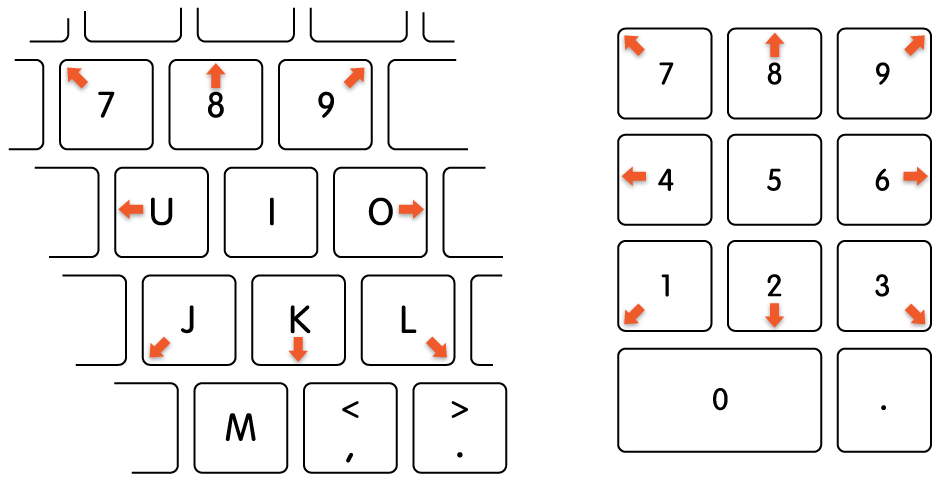
Opmerking: Als muistoetsen is ingeschakeld, kun je geen tekst invoeren met het toetsenbord of een numeriek toetsenblok.
De muisaanwijzer verplaatsen:
Met een numeriek toetsenblok: Gebruik de toetsen 7, 8, 9, 4, 6, 1, 2 en 3 op het toetsenblok.
Met het toetsenbord: Gebruik de toetsen 7, 8, 9, U, O, J, K en L.
Met de muis klikken:
Met een numeriek toetsenblok: Druk op 5 op het toetsenblok.
Met het toetsenbord: Druk op I.
De muisknop ingedrukt houden:
Met een numeriek toetsenblok: Druk op 0 (nul) op het toetsenblok.
Met het toetsenbord: Druk op M.
De muisknop loslaten:
Met een numeriek toetsenblok: Druk op . (punt) op het toetsenblok.
Met het toetsenbord: Druk op . (punt).
Als je de functie 'Muistoetsen' snel wilt in- of uitschakelen in het paneel met snelle opties voor toegankelijkheid, druk je op Option + Command + F5. (Als de Mac of Magic Keyboard Touch ID heeft, kun je ook drie keer snel achter elkaar op Touch ID drukken.)
Je kunt ook toetscombinaties, hulpschakelaars of gezichtsuitdrukkingen gebruiken om muisacties uit te voeren, zoals links klikken, rechts klikken en dubbel klikken. Kies Apple-menu 